-

常用软件
站-
热门城市 全国站>
-
其他省市
-
-

 400-636-0069
400-636-0069
 Vivian
2018-03-22
来源 :网络
阅读 2303
评论 0
Vivian
2018-03-22
来源 :网络
阅读 2303
评论 0
摘要:今天我们来用Illustrator绘制一种超逼真的烟雾缭绕图形,或许你能用得上,当然这里最主要的还是通过Illustrator来建立笔刷样式,这样你什么时候要用到烟雾缭绕效果就可以通过这个笔刷来制作了
今天我们来用Illustrator绘制一种超逼真的烟雾缭绕图形,或许你能用得上,当然这里最主要的还是通过Illustrator来建立笔刷样式,这样你什么时候要用到烟雾缭绕效果就可以通过这个笔刷来制作了,先看一下效果图吧:

具体制作方法如下:
步骤一、新建一个文档,然后用矩形工具(M)绘制一个矩形,大小你自己可以随意定,填充黑色,然后对其进行锁定。
步骤二、使用钢笔工具绘制一条竖线,描边为白色,无填充,宽度为0.05mm。
步骤三、选中该描边,然后水平移动0.05mm并复制,然后按Ctrl+D(对象菜单→变换→再次变换)大概25秒钟,这将使“再次变换”命令反复执行。
步骤四、选中所有描边,设置混合模式为滤色,不透明度:8,然后群组(Ctrl+G)。
步骤五、使用钢笔工具(P),绘制如图所示的形状:
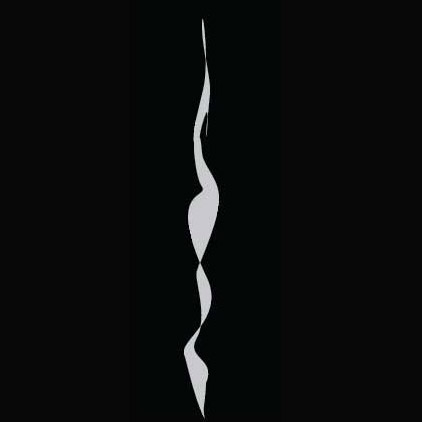
步骤六、按Ctrl+Shift+]使图形置顶层,然后选中路径和描边,然后执行对象【菜单】→【封套扭曲】→【用顶层对象建立(Ctrl+Alt+C)】。看下混合后的保真度设置的是不是100(对象菜单→封套扭曲→封套选项,保真度设置为100),如果你觉得太清晰的话可以适当做一些模糊,效果如图所示:

步骤七、接下来开始新建画笔了,把描边拖进画笔面板中,按F5新建画笔,任取一个名称,方向为:从上向下描边,方法:淡色和暗色,然后按确定,这样就完成了笔刷样式了。
这样你就可以应用这个画刷来制作各式各样的烟雾缭绕效果图形了。
本文由职坐标整理并发布,希望对同学们有所帮助。了解更多详情请关注职坐标常用软件Illustrator频道!
 喜欢 | 0
喜欢 | 0
 不喜欢 | 0
不喜欢 | 0



您输入的评论内容中包含违禁敏感词
我知道了

请输入正确的手机号码
请输入正确的验证码
您今天的短信下发次数太多了,明天再试试吧!
我们会在第一时间安排职业规划师联系您!
您也可以联系我们的职业规划师咨询:

版权所有 职坐标-一站式IT培训就业服务领导者 沪ICP备13042190号-4
上海海同信息科技有限公司 Copyright ©2015 www.zhizuobiao.com,All Rights Reserved.
 沪公网安备 31011502005948号
沪公网安备 31011502005948号